Dell Inspiron 3152 2-in-1 Francais
Dell Inspiron 3152 2-in-1 Manual
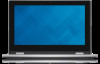 |
View all Dell Inspiron 3152 2-in-1 manuals
Add to My Manuals
Save this manual to your list of manuals |
Dell Inspiron 3152 2-in-1 manual content summary:
- Dell Inspiron 3152 2-in-1 | Francais - Page 1
Inspiron 11 3000 Series Guide de maintenance Modèle d'ordinateur: Inspiron 11-3152 Modèle réglementaire: P20T Type réglementaire: P20T003 - Dell Inspiron 3152 2-in-1 | Francais - Page 2
Remarques, précautions et avertissements REMARQUE : Une REMARQUE indique des informations importantes qui peuvent vous aider à mieux utiliser votre ordinateur. PRÉCAUTION : Une PRÉCAUTION indique un risque d'endommagement du matériel ou de perte de données et vous indique comment éviter le problème. - Dell Inspiron 3152 2-in-1 | Francais - Page 3
Table des matières Avant une intervention à l'intérieur de l'ordinateur 9 Avant de commencer 9 Consignes de sécurit 10 Outils recommandés 11 Après une intervention à l'intérieur de l'ordinateur............12 Retrait du cache de fond 13 Procédure...13 Remise en place du cache de fond 15 Procé - Dell Inspiron 3152 2-in-1 | Francais - Page 4
Retrait du disque dur 23 Prérequis...23 Procédure...23 Remise en place du disque dur 26 Procédure...26 Étapes finales 26 Retrait de la pile bouton 27 Prérequis...27 Procédure...27 Remise en place de la pile bouton 29 Procédure...29 Étapes finales 29 Retrait de la carte sans fil 30 Prérequis - Dell Inspiron 3152 2-in-1 | Francais - Page 5
Retrait des haut-parleurs 37 Prérequis...37 Procédure...38 Remise en place des haut-parleurs 41 Procédure...41 Étapes finales...41 Retrait du pavé tactile 43 Prérequis...43 Procédure...43 Remise en place du pavé tactile 47 Procédure...47 Étapes finales 47 Retrait du bloc ventilateur-dissipateur - Dell Inspiron 3152 2-in-1 | Francais - Page 6
érequis...54 Procédure...55 Remise en place de la carte système 59 Procédure...59 Étapes finales 60 Saisie du numéro de service dans le programme de configuration du BIOS...60 Retrait du port d'adaptateur d'alimentation 61 Prérequis...61 Procédure...61 Remise en place du port - Dell Inspiron 3152 2-in-1 | Francais - Page 7
Retrait de l'assemblage du capot arrière de l'écran et des antennes 72 Prérequis...72 Procédure...72 Remise en place de l'assemblage du capot arrière de l'écran et des antennes 74 Procédure...74 Étapes finales 74 Retrait des charnières d'écran 75 Prérequis...75 Procédure...75 Remise en place des - Dell Inspiron 3152 2-in-1 | Francais - Page 8
du panneau d'écran 90 Procédure...90 Étapes finales 90 Flashage du BIOS 91 Obtenir de l'aide et contacter Dell 92 Ressources d'aide en libre-service 92 Contacter Dell 93 8 - Dell Inspiron 3152 2-in-1 | Francais - Page 9
Avant une intervention à l'intérieur de l'ordinateur PRÉCAUTION : Pour éviter d'endommager les composants et les cartes, tenez-les par les bords en évitant de toucher les broches et les éléments de contact. REMARQUE : Les images dans ce document peuvent être différentes de votre ordinateur selon la - Dell Inspiron 3152 2-in-1 | Francais - Page 10
Consignes de sécurité Suivez les consignes de sécurité ci-dessous pour protéger votre ordinateur des dégâts potentiels et pour assurer votre sécurité personnelle. AVERTISSEMENT : Avant d'intervenir dans l'ordinateur, lisez les informations de sécurité fournies avec l'ordinateur. D'autres - Dell Inspiron 3152 2-in-1 | Francais - Page 11
PRÉCAUTION : lorsque vous débranchez un câble, tirez sur son connecteur ou sur sa languette, jamais sur le câble lui-même. Certains câbles possèdent des connecteurs avec des pattes de verrouillage ou des vis moletées que vous devez libérer avant de débrancher le câble. Lorsque vous débranchez des câ - Dell Inspiron 3152 2-in-1 | Francais - Page 12
Après une intervention à l'intérieur de l'ordinateur PRÉCAUTION : Laisser des vis mal fixées à l'intérieur de votre ordinateur peut gravement endommager ce dernier. 1 Remettez en place toutes les vis et assurez-vous qu'elles sont toutes bien fixées à l'intérieur de l'ordinateur. 2 Branchez les - Dell Inspiron 3152 2-in-1 | Francais - Page 13
les étapes de la section Avant une intervention à l'intérieur de l'ordinateur. Après une intervention à l'intérieur de l'ordinateur, suivez les instructions de la section Après une intervention à l'intérieur de l'ordinateur. Pour plus de pratiques d'excellence en matière de sécurité, consultez la - Dell Inspiron 3152 2-in-1 | Francais - Page 14
3 À l'aide d'une pointe en plastique, faites levier sur le cache de fond pour le retirer de l'assemblage de repose-mains et de clavier. 1 pointe en plastique 3 le cache de fond de l'ordinateur 2 assemblage de reposemains et de clavier 4 Vis (9) 14 - Dell Inspiron 3152 2-in-1 | Francais - Page 15
les étapes de la section Avant une intervention à l'intérieur de l'ordinateur. Après une intervention à l'intérieur de l'ordinateur, suivez les instructions de la section Après une intervention à l'intérieur de l'ordinateur. Pour plus de pratiques d'excellence en matière de sécurité, consultez la - Dell Inspiron 3152 2-in-1 | Francais - Page 16
l'ordinateur. Après une intervention à l'intérieur de l'ordinateur, suivez les instructions de la section Après une intervention à l'intérieur de l'ordinateur. Pour de fond. Procédure 1 Retirez le câble du disque dur de ses guides d'acheminement situés sur la batterie. 2 Retirez les vis qui fixent la - Dell Inspiron 3152 2-in-1 | Francais - Page 17
3 Soulevez la batterie pour la dégager de l'assemblage de repose-mains et de clavier. 1 câble du disque dur 2 Vis (3) 3 batterie 4 assemblage de reposemains et de clavier 4 Maintenez le bouton d'alimentation appuyé pendant 5 secondes pour mettre la carte système à la terre. 17 - Dell Inspiron 3152 2-in-1 | Francais - Page 18
. Après une intervention à l'intérieur de l'ordinateur, suivez les instructions de la section Après une intervention à l'intérieur de l'ordinateur. -mains et de clavier. 2 Acheminez le câble du disque dur dans les guides d'acheminement situés sur la batterie. 3 Vissez les vis qui fixent la batterie - Dell Inspiron 3152 2-in-1 | Francais - Page 19
les étapes de la section Avant une intervention à l'intérieur de l'ordinateur. Après une intervention à l'intérieur de l'ordinateur, suivez les instructions de la section Après une intervention à l'intérieur de l'ordinateur. Pour plus de pratiques d'excellence en matière de sécurité, consultez la - Dell Inspiron 3152 2-in-1 | Francais - Page 20
2 Retirez la barrette de mémoire de son logement. 1 barrette de mémoire 3 logement de barrette de mémoire 2 pinces de fixation (2) 20 - Dell Inspiron 3152 2-in-1 | Francais - Page 21
les étapes de la section Avant une intervention à l'intérieur de l'ordinateur. Après une intervention à l'intérieur de l'ordinateur, suivez les instructions de la section Après une intervention à l'intérieur de l'ordinateur. Pour plus de pratiques d'excellence en matière de sécurité, consultez la - Dell Inspiron 3152 2-in-1 | Francais - Page 22
2 Insérez fermement la barrette de mémoire dans son connecteur en l'inclinant, puis appuyez dessus jusqu'à ce qu'elle s'enclenche. REMARQUE : Si vous n'entendez pas de déclic, retirez le module de mémoire et réinstallez-le. 1 Patte 3 logement de barrette de mémoire 5 barrette de mémoire 2 Encoche - Dell Inspiron 3152 2-in-1 | Francais - Page 23
les étapes de la section Avant une intervention à l'intérieur de l'ordinateur. Après une intervention à l'intérieur de l'ordinateur, suivez les instructions de la section Après une intervention à l'intérieur de l'ordinateur. Pour plus de pratiques d'excellence en matière de sécurité, consultez la - Dell Inspiron 3152 2-in-1 | Francais - Page 24
. 1 vis (2) 2 bande adhésive 3 ensemble de disque dur 4 Patte d'extraction 5 câble du disque dur 5 Déconnectez l'interposeur du disque dur. 6 Retirez les vis de fixation du support au disque dur. 24 - Dell Inspiron 3152 2-in-1 | Francais - Page 25
7 Soulevez le support de disque dur pour le retirer de ce dernier. 1 interposeur 3 Vis (4) 2 support de disque dur 4 disque dur 25 - Dell Inspiron 3152 2-in-1 | Francais - Page 26
. Après une intervention à l'intérieur de l'ordinateur, suivez les instructions de la section Après une intervention à l'intérieur de l'ordinateur. les trous de vis du disque dur avec ceux de son support. 2 Vissez les vis qui fixent le support de disque dur à ce dernier. 3 Connectez l'interposeur au - Dell Inspiron 3152 2-in-1 | Francais - Page 27
l'intérieur de l'ordinateur. Après une intervention à l'intérieur de l'ordinateur, suivez les instructions de la section Après une intervention à l'intérieur de l'ordinateur. Pour plus de pratiques d' faites délicatement levier sur la pile bouton pour la retirer de son support sur la carte d'E/S. 27 - Dell Inspiron 3152 2-in-1 | Francais - Page 28
1 pointe en plastique 3 support de batterie 2 pile bouton 4 la carte d'E/S 28 - Dell Inspiron 3152 2-in-1 | Francais - Page 29
ordinateur. Après une intervention à l'intérieur de l'ordinateur, suivez les instructions de la section Après une intervention à l'intérieur de l'ordinateur. Pour positif tourné vers le haut, insérez la pile bouton dans son support sur la carte d'E/S. Étapes finales 1 Remettez en place la batterie. - Dell Inspiron 3152 2-in-1 | Francais - Page 30
les étapes de la section Avant une intervention à l'intérieur de l'ordinateur. Après une intervention à l'intérieur de l'ordinateur, suivez les instructions de la section Après une intervention à l'intérieur de l'ordinateur. Pour plus de pratiques d'excellence en matière de sécurité, consultez la - Dell Inspiron 3152 2-in-1 | Francais - Page 31
3 Faites glisser la carte sans fil pour la retirer de son logement situé sur la carte d'E/S. 1 logement de carte sans fil 3 carte sans fil 5 la carte d'E/S 2 vis 4 câbles d'antenne (2) 31 - Dell Inspiron 3152 2-in-1 | Francais - Page 32
les étapes de la section Avant une intervention à l'intérieur de l'ordinateur. Après une intervention à l'intérieur de l'ordinateur, suivez les instructions de la section Après une intervention à l'intérieur de l'ordinateur. Pour plus de pratiques d'excellence en matière de sécurité, consultez la - Dell Inspiron 3152 2-in-1 | Francais - Page 33
5 Connectez les câbles d'antenne à la carte sans fil. Le tableau suivant indique les couleurs du câble d'antenne correspondant à la carte sans fil prise en charge par votre ordinateur. Connecteurs sur la carte sans fil Principal (triangle blanc) Couleur des câbles d'antenne Blanc Auxiliaire ( - Dell Inspiron 3152 2-in-1 | Francais - Page 34
. Après une intervention à l'intérieur de l'ordinateur, suivez les instructions de la section Après une intervention à l'intérieur de l'ordinateur. Retirez le câble de la carte des boutons d'alimentation et de volume des guides d'acheminement situés sur le haut-parleur. 4 Retirez le ruban adhésif qui - Dell Inspiron 3152 2-in-1 | Francais - Page 35
volume et son câble pour les retirer de l'assemblage de repose-mains et de clavier. 1 câble de la carte des boutons d'alimentation et de volume 3 guides d'acheminement 5 bande adhésive 2 bande adhésive 4 carte des boutons d'alimentation et de volume 35 - Dell Inspiron 3152 2-in-1 | Francais - Page 36
. Après une intervention à l'intérieur de l'ordinateur, suivez les instructions de la section Après une intervention à l'intérieur de l'ordinateur. le câble de la carte des boutons d'alimentation et de volume dans les guides d'acheminement situés sur le haut-parleur. 4 Connectez le câble de la - Dell Inspiron 3152 2-in-1 | Francais - Page 37
les étapes de la section Avant une intervention à l'intérieur de l'ordinateur. Après une intervention à l'intérieur de l'ordinateur, suivez les instructions de la section Après une intervention à l'intérieur de l'ordinateur. Pour plus de pratiques d'excellence en matière de sécurité, consultez la - Dell Inspiron 3152 2-in-1 | Francais - Page 38
Procédure 1 Levez le loquet du connecteur et déconnectez le câble du pavé tactile du connecteur situé sur le pavé tactile. 1 haut-parleurs (2) 3 loquet de connecteur 2 câble de la tablette tactile 4 Pavé tactile 38 - Dell Inspiron 3152 2-in-1 | Francais - Page 39
rubans adhésifs qui fixent le câble des haut-parleurs sur l'assemblage de repose-mains et de clavier. 5 Retirez le câble des haut-parleurs des guides d'acheminement situés sur l'assemblage de repose-mains et de clavier. 39 - Dell Inspiron 3152 2-in-1 | Francais - Page 40
6 Dégagez les haut-parleurs des embouts d'alignement, soulevez les hautparleurs et leur câble et dégagez-les de l'assemblage de repose-mains et de clavier. 1 câble du haut-parleur 3 guides d'acheminement 2 bandes adhésives (2) 4 haut-parleurs (2) 40 - Dell Inspiron 3152 2-in-1 | Francais - Page 41
ordinateur. Après une intervention à l'intérieur de l'ordinateur, suivez les instructions de la section Après une intervention à l'intérieur de l'ordinateur. et de clavier. 2 Acheminez le câble des haut-parleurs dans les guides d'acheminement situés sur l'assemblage de repose-mains et de clavier. 3 - Dell Inspiron 3152 2-in-1 | Francais - Page 42
4 Remettez en place le cache de fond. 42 - Dell Inspiron 3152 2-in-1 | Francais - Page 43
les étapes de la section Avant une intervention à l'intérieur de l'ordinateur. Après une intervention à l'intérieur de l'ordinateur, suivez les instructions de la section Après une intervention à l'intérieur de l'ordinateur. Pour plus de pratiques d'excellence en matière de sécurité, consultez la - Dell Inspiron 3152 2-in-1 | Francais - Page 44
2 Retirez les bandes adhésives pour accéder aux vis sur le pavé tactile. 1 câble de la tablette tactile 3 rubans adhésifs (2) 2 loquet de connecteur 4 Pavé tactile 44 - Dell Inspiron 3152 2-in-1 | Francais - Page 45
3 Retirez les vis qui fixent le pavé tactile à l'assemblage de repose-mains et de clavier. 1 vis (2) 2 Pavé tactile 4 Levez l'assemblage de repose-mains et de clavier pour dégager le pavé tactile des fentes situées sur l'assemblage de repose-mains et de clavier. 5 Faites glisser le pavé tactile - Dell Inspiron 3152 2-in-1 | Francais - Page 46
6 Retirez le pavé tactile du clavier et de l'assemblage de repose-mains et de clavier. 1 Pattes (2) 3 assemblage de reposemains et de clavier 2 Pavé tactile 46 - Dell Inspiron 3152 2-in-1 | Francais - Page 47
les étapes de la section Avant une intervention à l'intérieur de l'ordinateur. Après une intervention à l'intérieur de l'ordinateur, suivez les instructions de la section Après une intervention à l'intérieur de l'ordinateur. Pour plus de pratiques d'excellence en matière de sécurité, consultez la - Dell Inspiron 3152 2-in-1 | Francais - Page 48
les étapes de la section Avant une intervention à l'intérieur de l'ordinateur. Après une intervention à l'intérieur de l'ordinateur, suivez les instructions de la section Après une intervention à l'intérieur de l'ordinateur. Pour plus de pratiques d'excellence en matière de sécurité, consultez la - Dell Inspiron 3152 2-in-1 | Francais - Page 49
2 Dans l'ordre séquentiel (indiqué sur le dissipateur de chaleur), desserrez les vis imperdables fixant l'assemblage de ventilateur et de dissipateur de chaleur du processeur à la carte système. 3 Soulevez l'assemblage de ventilateur et de dissipateur de chaleur du processeur pour le retirer de la - Dell Inspiron 3152 2-in-1 | Francais - Page 50
les étapes de la section Avant une intervention à l'intérieur de l'ordinateur. Après une intervention à l'intérieur de l'ordinateur, suivez les instructions de la section Après une intervention à l'intérieur de l'ordinateur. Pour plus de pratiques d'excellence en matière de sécurité, consultez la - Dell Inspiron 3152 2-in-1 | Francais - Page 51
les étapes de la section Avant une intervention à l'intérieur de l'ordinateur. Après une intervention à l'intérieur de l'ordinateur, suivez les instructions de la section Après une intervention à l'intérieur de l'ordinateur. Pour plus de pratiques d'excellence en matière de sécurité, consultez la - Dell Inspiron 3152 2-in-1 | Francais - Page 52
4 Soulevez la carte d'E/S pour la dégager de l'assemblage de repose-mains et de clavier. 1 la carte d'E/S 3 câble de la carte des boutons d'alimentation et de volume 2 vis 4 câble de la carte d'E/S 52 - Dell Inspiron 3152 2-in-1 | Francais - Page 53
les étapes de la section Avant une intervention à l'intérieur de l'ordinateur. Après une intervention à l'intérieur de l'ordinateur, suivez les instructions de la section Après une intervention à l'intérieur de l'ordinateur. Pour plus de pratiques d'excellence en matière de sécurité, consultez la - Dell Inspiron 3152 2-in-1 | Francais - Page 54
les étapes de la section Avant une intervention à l'intérieur de l'ordinateur. Après une intervention à l'intérieur de l'ordinateur, suivez les instructions de la section Après une intervention à l'intérieur de l'ordinateur. Pour plus de pratiques d'excellence en matière de sécurité, consultez la - Dell Inspiron 3152 2-in-1 | Francais - Page 55
Procédure 1 Retirez les vis qui fixent le support de câble d'écran à la carte système, puis soulevez le support de câble d'écran pour le dégager de la carte système. 2 Décollez le ruban adhésif du connecteur de la carte du bouton Windows pour - Dell Inspiron 3152 2-in-1 | Francais - Page 56
4 Déconnectez le câble de l'écran de la carte système à l'aide de la languette de retrait. 1 vis (2) 3 câble d'écran 2 support de câble d'écran 4 câble de la carte du bouton Windows 5 Loquet 6 ruban adhésif 7 carte système 5 À l'aide de la languette de retrait, déconnectez le câ - Dell Inspiron 3152 2-in-1 | Francais - Page 57
8 Déconnectez le câble des haut-parleurs et le câble du port de l'adaptateur d'alimentation de la carte système. 1 câble de la carte d'E/S 3 câble de clavier 5 câble de la tablette tactile 7 câble du haut-parleur 2 Loquet 4 câble du disque dur 6 Loquet 8 câble du port d'adaptateur d'alimentation - Dell Inspiron 3152 2-in-1 | Francais - Page 58
10 Soulevez la carte système pour la dégager de l'assemblage de reposemains et de clavier. 1 vis 3 assemblage de reposemains et de clavier 2 carte système 58 - Dell Inspiron 3152 2-in-1 | Francais - Page 59
les étapes de la section Avant une intervention à l'intérieur de l'ordinateur. Après une intervention à l'intérieur de l'ordinateur, suivez les instructions de la section Après une intervention à l'intérieur de l'ordinateur. Pour plus de pratiques d'excellence en matière de sécurité, consultez la - Dell Inspiron 3152 2-in-1 | Francais - Page 60
le support de câble d'écran à la carte système. Étapes finales 1 Remettez en place l'assemblage de ventilateur et de dissipateur de chaleur du processeur. 2 Remettez en place la barrette de mémoire. 3 Remettez en place la batterie. 4 Remettez en place le cache de fond. Saisie du numéro de service - Dell Inspiron 3152 2-in-1 | Francais - Page 61
les étapes de la section Avant une intervention à l'intérieur de l'ordinateur. Après une intervention à l'intérieur de l'ordinateur, suivez les instructions de la section Après une intervention à l'intérieur de l'ordinateur. Pour plus de pratiques d'excellence en matière de sécurité, consultez la - Dell Inspiron 3152 2-in-1 | Francais - Page 62
3 Soulevez le port d'adaptateur d'alimentation et son câble pour les retirer de l'assemblage de repose-mains et de clavier. 1 vis 3 câble du port d'adaptateur d'alimentation 2 port d'adaptateur d'alimentation 4 Mylar 62 - Dell Inspiron 3152 2-in-1 | Francais - Page 63
les étapes de la section Avant une intervention à l'intérieur de l'ordinateur. Après une intervention à l'intérieur de l'ordinateur, suivez les instructions de la section Après une intervention à l'intérieur de l'ordinateur. Pour plus de pratiques d'excellence en matière de sécurité, consultez la - Dell Inspiron 3152 2-in-1 | Francais - Page 64
Après une intervention à l'intérieur de l'ordinateur, suivez les instructions de la section Après une intervention à l'intérieur de l' carte sans fil. 2 Retirez les vis qui fixent le support de câble d'écran à la carte système. 3 Soulevez le support de câble d'écran pour le retirer de la carte syst - Dell Inspiron 3152 2-in-1 | Francais - Page 65
6 Levez le loquet du connecteur et déconnectez le câble de la carte du bouton Windows. 1 carte sans fil 2 câbles d'antenne (2) 3 vis (2) 4 support de câble d'écran 5 câble d'écran 6 câble de la carte du bouton Windows 7 Loquet 8 ruban adhésif 9 carte système 7 Retournez l'ordinateur et - Dell Inspiron 3152 2-in-1 | Francais - Page 66
10 Soulevez l'assemblage d'écran pour le dégager de l'assemblage de repose-mains et de clavier. 1 l'ensemble écran 3 charnières d'écran (2) 2 vis (2) 66 - Dell Inspiron 3152 2-in-1 | Francais - Page 67
. Après une intervention à l'intérieur de l'ordinateur, suivez les instructions de la section Après une intervention à l'intérieur de l'ordinateur. 9 Alignez les trous de vis du support de câble d'écran avec ceux de la carte système. 10 Vissez les vis qui fixent le support de câble d'écran à la carte - Dell Inspiron 3152 2-in-1 | Francais - Page 68
Étapes finales 1 Remettez en place la batterie. 2 Remettez en place le cache de fond. 68 - Dell Inspiron 3152 2-in-1 | Francais - Page 69
les étapes de la section Avant une intervention à l'intérieur de l'ordinateur. Après une intervention à l'intérieur de l'ordinateur, suivez les instructions de la section Après une intervention à l'intérieur de l'ordinateur. Pour plus de pratiques d'excellence en matière de sécurité, consultez la - Dell Inspiron 3152 2-in-1 | Francais - Page 70
1 assemblage de repose-mains et de clavier 1 assemblage de repose-mains et de clavier 70 - Dell Inspiron 3152 2-in-1 | Francais - Page 71
les étapes de la section Avant une intervention à l'intérieur de l'ordinateur. Après une intervention à l'intérieur de l'ordinateur, suivez les instructions de la section Après une intervention à l'intérieur de l'ordinateur. Pour plus de pratiques d'excellence en matière de sécurité, consultez la - Dell Inspiron 3152 2-in-1 | Francais - Page 72
les étapes de la section Avant une intervention à l'intérieur de l'ordinateur. Après une intervention à l'intérieur de l'ordinateur, suivez les instructions de la section Après une intervention à l'intérieur de l'ordinateur. Pour plus de pratiques d'excellence en matière de sécurité, consultez la - Dell Inspiron 3152 2-in-1 | Francais - Page 73
1 assemblage du panneau d'écran 2 pointe en plastique 3 assemblage du capot arrière de l'écran et des antennes 73 - Dell Inspiron 3152 2-in-1 | Francais - Page 74
les étapes de la section Avant une intervention à l'intérieur de l'ordinateur. Après une intervention à l'intérieur de l'ordinateur, suivez les instructions de la section Après une intervention à l'intérieur de l'ordinateur. Pour plus de pratiques d'excellence en matière de sécurité, consultez la - Dell Inspiron 3152 2-in-1 | Francais - Page 75
. Après une intervention à l'intérieur de l'ordinateur, suivez les instructions de la section Après une intervention à l'intérieur de l'ordinateur. de l'écran et des antennes. Procédure 1 Retirez les câbles d'antenne des guides d'acheminement situés sur le cache des charnières. 2 Retirez les vis qui - Dell Inspiron 3152 2-in-1 | Francais - Page 76
3 Soulevez les charnières d'écran pour les retirer de l'assemblage du capot arrière de l'écran et des antennes 1 Vis (6) 3 caches de charnière (2) 5 guides d'acheminement 2 assemblage du capot arrière de l'écran et des antennes 4 câble d'antenne 6 charnières (2) 76 - Dell Inspiron 3152 2-in-1 | Francais - Page 77
Après une intervention à l'intérieur de l'ordinateur, suivez les instructions de la section Après une intervention à l'intérieur de l'ordinateur. arrière de l'écran et des antennes. 3 Acheminez les câbles d'antenne dans le guide d'acheminement situé sur le cache de la charnière et fixez-le. Étapes - Dell Inspiron 3152 2-in-1 | Francais - Page 78
les étapes de la section Avant une intervention à l'intérieur de l'ordinateur. Après une intervention à l'intérieur de l'ordinateur, suivez les instructions de la section Après une intervention à l'intérieur de l'ordinateur. Pour plus de pratiques d'excellence en matière de sécurité, consultez la - Dell Inspiron 3152 2-in-1 | Francais - Page 79
3 Retournez la caméra et déconnectez le câble de la caméra du module de caméra. 1 pointe en plastique 3 webcam 2 Câble de la caméra 79 - Dell Inspiron 3152 2-in-1 | Francais - Page 80
les étapes de la section Avant une intervention à l'intérieur de l'ordinateur. Après une intervention à l'intérieur de l'ordinateur, suivez les instructions de la section Après une intervention à l'intérieur de l'ordinateur. Pour plus de pratiques d'excellence en matière de sécurité, consultez la - Dell Inspiron 3152 2-in-1 | Francais - Page 81
les étapes de la section Avant une intervention à l'intérieur de l'ordinateur. Après une intervention à l'intérieur de l'ordinateur, suivez les instructions de la section Après une intervention à l'intérieur de l'ordinateur. Pour plus de pratiques d'excellence en matière de sécurité, consultez la - Dell Inspiron 3152 2-in-1 | Francais - Page 82
5 Soulevez la carte du bouton Windows pour la retirer du cadre d'écran. 1 ruban adhésif 3 carte du bouton Windows 5 vis 2 câble de la carte du bouton Windows 4 câble de la carte tactile 82 - Dell Inspiron 3152 2-in-1 | Francais - Page 83
les étapes de la section Avant une intervention à l'intérieur de l'ordinateur. Après une intervention à l'intérieur de l'ordinateur, suivez les instructions de la section Après une intervention à l'intérieur de l'ordinateur. Pour plus de pratiques d'excellence en matière de sécurité, consultez la - Dell Inspiron 3152 2-in-1 | Francais - Page 84
les étapes de la section Avant une intervention à l'intérieur de l'ordinateur. Après une intervention à l'intérieur de l'ordinateur, suivez les instructions de la section Après une intervention à l'intérieur de l'ordinateur. Pour plus de pratiques d'excellence en matière de sécurité, consultez la - Dell Inspiron 3152 2-in-1 | Francais - Page 85
du bouton Windows 4 loquet du connecteur de câble d'écran 5 le panneau d'écran 6 câble d'écran 4 Notez l'acheminement du câble d'écran, puis décollez ce câble de ses guides situés sur le cadre d'écran. 85 - Dell Inspiron 3152 2-in-1 | Francais - Page 86
5 Soulevez le câble d'écran pour le retirer du cadre d'écran. 1 câble d'écran 3 le panneau d'écran 2 guides d'acheminement 86 - Dell Inspiron 3152 2-in-1 | Francais - Page 87
. Après une intervention à l'intérieur de l'ordinateur, suivez les instructions de la section Après une intervention à l'intérieur de l'ordinateur. /regulatory_compliance. Procédure 1 Acheminez le câble d'écran à travers les guides d'acheminement situés sur le cadre d'écran et fixez le câble - Dell Inspiron 3152 2-in-1 | Francais - Page 88
les étapes de la section Avant une intervention à l'intérieur de l'ordinateur. Après une intervention à l'intérieur de l'ordinateur, suivez les instructions de la section Après une intervention à l'intérieur de l'ordinateur. Pour plus de pratiques d'excellence en matière de sécurité, consultez la - Dell Inspiron 3152 2-in-1 | Francais - Page 89
1 le panneau d'écran 89 - Dell Inspiron 3152 2-in-1 | Francais - Page 90
les étapes de la section Avant une intervention à l'intérieur de l'ordinateur. Après une intervention à l'intérieur de l'ordinateur, suivez les instructions de la section Après une intervention à l'intérieur de l'ordinateur. Pour plus de pratiques d'excellence en matière de sécurité, consultez la - Dell Inspiron 3152 2-in-1 | Francais - Page 91
la carte système. 1 Mettez l'ordinateur sous tension. 2 Rendez-vous sur dell.com/support. 3 Cliquez sur Support produit, entrez le numéro de série de votre ordinateur portable et cliquez sur Envoyer. Cliquez deux fois sur ce fichier et laissez-vous guider par les instructions qui s'affichent. 91 - Dell Inspiron 3152 2-in-1 | Francais - Page 92
support. Informations sur les produits et services Dell Consultez le site dell.com. Informations de dépannage, manuels Consultez le site dell.com/support. utilisateur, instructions ) sur le site dell.com/support/ l'utilisation de votre ordinateur, la manuals. sauvegarde des données, etc. 92 - Dell Inspiron 3152 2-in-1 | Francais - Page 93
Contacter Dell Pour contacter Dell pour des questions commerciales, de support technique ou de service à la clientèle, consultez le site dell.com/contactdell. REMARQUE : Les disponibilités variant selon le pays, certains services peuvent être indisponibles dans votre pays. REMARQUE : Si vous ne

Inspiron 11
3000 Series
Guide de maintenance
Modèle d'ordinateur: Inspiron 11–3152
Modèle réglementaire: P20T
Type réglementaire: P20T003









